프로젝트를 진행하면서 고화질의 Windows 10 애플리케이션 아이콘이 필요하지만 인터넷에서 찾기 어려울 때가 있습니다. 다행히도, IconViewer라는 애플리케이션을 사용하면 EXE 파일에서 고품질 아이콘을 아주 쉽게 추출할 수 있습니다. 아래에서 그 방법을 알아보겠습니다.
IconViewer 설치 및 사용법
먼저, 개발자 웹사이트인 IconViewer 다운로드 페이지에서 해당 프로그램을 다운로드하여 설치합니다. IconViewer는 독립적인 창에서 실행되는 프로그램이 아니라, 파일의 속성 창에 특별한 탭을 추가하여 선택한 프로그램의 아이콘을 확인하고 추출할 수 있도록 합니다.
IconViewer가 제대로 작동하려면 아이콘을 추출하려는 애플리케이션의 EXE 파일에 직접 접근해야 합니다. 가장 빠른 방법은 다음과 같습니다. 애플리케이션을 가리키는 바로가기가 있다면, 해당 바로가기를 마우스 오른쪽 버튼으로 클릭하고 “속성”을 선택합니다. 그런 다음 “바로 가기” 탭에서 “파일 위치 열기”를 클릭하면 파일 탐색기에서 EXE 파일의 위치로 바로 이동합니다.
![]()
만약 바로가기가 없다면, 일반적으로 C:\Program Files 또는 C:\Program Files (x86) 폴더의 하위 폴더에서 애플리케이션의 EXE 파일을 찾을 수 있습니다.
애플리케이션의 EXE 파일을 찾았다면, 해당 파일을 마우스 오른쪽 버튼으로 클릭한 후 “속성”을 선택합니다.
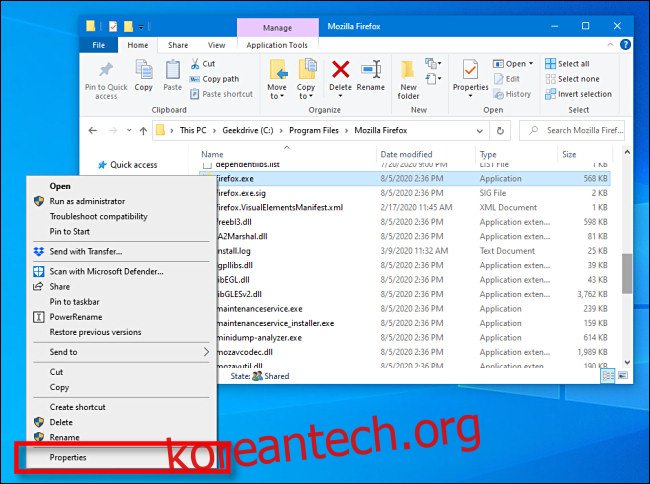
속성 창에서 “아이콘” 탭을 클릭합니다. 이 탭은 IconViewer 유틸리티를 설치한 경우에만 나타나는 특별한 탭입니다.
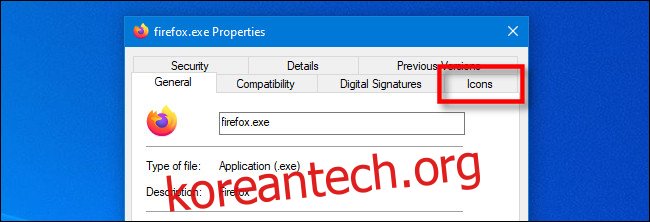
“아이콘” 탭에는 해당 EXE 파일에 저장된 모든 사용 가능한 아이콘 목록이 표시됩니다. 일부 아이콘은 여러 크기로 저장되어 있습니다. Windows 10에서 사용 가능한 가장 큰 아이콘은 보통 “256×256, 32비트 (PNG)” 형식으로 표시됩니다.
추출하고 싶은 아이콘을 클릭하고, “장치 이미지” 상자에서 원하는 아이콘 크기를 선택합니다. 그런 다음, 빈티지한 3.5인치 플로피 디스크 모양의 “저장” 아이콘을 클릭합니다.
![]()
“다른 이름으로 저장” 대화 상자가 나타나면, 아이콘을 저장할 위치를 선택하고 파일 이름을 입력합니다.
다음으로, “파일 형식” 드롭다운 메뉴에서 추출된 아이콘의 파일 형식을 선택합니다. “아이콘 (*.ico)”, “비트맵 이미지 (*.bmp)”, 또는 “PNG 이미지 (*.png)”를 선택할 수 있습니다. 다른 프로그램에서 아이콘을 사용하려면 “아이콘 (*.ico)” 형식을 선택하고, 그래픽 디자인 프로젝트에서 아이콘을 사용하고 투명한 배경을 유지하려면 “PNG 이미지 (*.png)” 형식을 선택하는 것이 좋습니다.
모든 설정이 완료되었으면 “저장” 버튼을 클릭합니다.
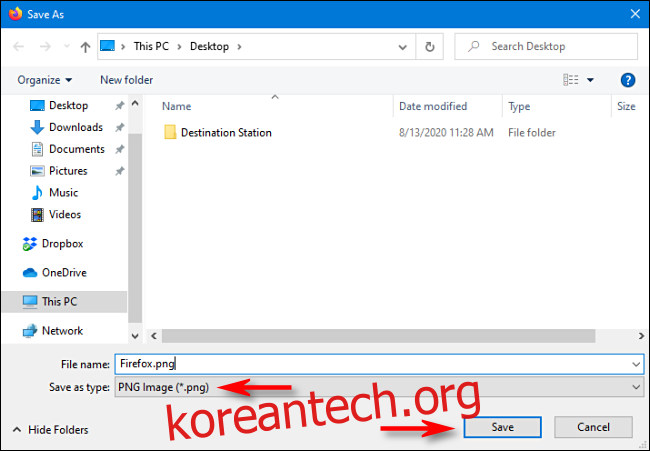
이제 아이콘이 성공적으로 추출되어 지정한 위치에 저장됩니다. EXE 파일의 속성 창을 닫거나, 같은 파일에서 다른 아이콘을 추출할 수 있습니다. 매우 편리한 기능입니다!